Rhagolwg Prif Ryngwyneb - Rhestr Negeseuon
Yn y bost gweld, yn adran ganol prif ryngwyneb Outlook, fe welwch y rhestr o e-byst - Rhestr negeseuon. gyda'r Rhestr negeseuon, gallwch ddarllen ac ymateb e-byst yn gyflym yn rhwydd.
- Y Rhestr o e-byst
- Chwilio Instant
- Hidlo Cyflym
- Trefnu Cyflym yn ôl Dyddiad
- Trefnu Cyflym
- Baner Gyflym
- De-gliciwch Dewislen
Nodyn: Cyflwynir y tiwtorial hwn yn seiliedig ar raglen bwrdd gwaith Microsoft Outlook 2019 yn Windows 10. A gall amrywio'n sylweddol neu ychydig yn dibynnu ar fersiwn Microsoft Outlook ac amgylcheddau Windows.

Y Rhestr o e-byst
Prif bwrpas y Rhestr negeseuon yw rhestru holl negeseuon e-bost y ffolder post a ddewiswyd ar hyn o bryd. Pan fyddwch chi'n newid rhwng ffolderau post yn y Pane Ffolder, bydd y rhestr o negeseuon e-bost yn newid yn awtomatig.
Yn y Rhestr negeseuon, mae e-byst yn cael eu grwpio gan Heddiw, Ddoe, Yr Wythnos Olaf, Dau Wythnos Ago, Three Weeks Ago, Last Month, a Older yn awtomatig. Mae'r grwpiau'n cael eu hehangu yn ddiofyn, a gallwch glicio ![]() cyn enwau grwpiau i'w cwympo, neu glicio
cyn enwau grwpiau i'w cwympo, neu glicio ![]() i'w hehangu.
i'w hehangu.

Yn y Rhestr negeseuon, Gallwch:
- Darllenwch e-byst: Yn y Rhestr negeseuon, cliciwch e-bost i'w weld yn y Pane Darllen, neu cliciwch ddwywaith ar yr e-bost i'w agor mewn un Ffenestr Negeseuon.
- E-byst ymateb: Yn y Rhestr negeseuon, cliciwch i ddewis e-bost, ac yna cliciwch Hafan > ateb, Ateb i Bawb, neu Ymlaen i'w ymateb.
Chwilio Instant
Mae adroddiadau Chwilio Instant blwch yn aros ar ben y Rhestr negeseuon. Teipiwch y meini prawf chwilio, nododd y cwmpas chwilio yn y gwymplen dde, a bydd yn darganfod pob e-bost sy'n cwrdd â'r meini prawf chwilio o fewn y cwmpas chwilio penodedig. Ac mae'r canlyniadau chwilio yn rhestru yn y Rhestr negeseuon gyda lliw wedi'i amlygu.

Clicio ![]() yn y Chwilio Instant bydd blwch yn clirio'r canlyniadau chwilio, ac yn adfer i'r rhagosodiad Rhestr negeseuon.
yn y Chwilio Instant bydd blwch yn clirio'r canlyniadau chwilio, ac yn adfer i'r rhagosodiad Rhestr negeseuon.

Hidlo Cyflym
Yn y Rhestr negeseuon, gallwch glicio heb eu darllen i hidlo pob e-bost heb ei ddarllen yn y ffolder post gyfredol yn gyflym, neu glicio Erbyn Dyddiad > Post heb ei ddarllen i hidlo e-byst heb eu darllen hefyd.

Trefnu Cyflym yn ôl Dyddiad
Ar ben y Rhestr negeseuon, gallwch glicio ![]() (Newyddaf ar y Brig) i ddidoli e-byst o'r mwyaf newydd i'r hynaf, neu cliciwch
(Newyddaf ar y Brig) i ddidoli e-byst o'r mwyaf newydd i'r hynaf, neu cliciwch ![]() (Yr hynaf ar y top) i ddidoli e-byst o'r hynaf i'r mwyaf newydd.
(Yr hynaf ar y top) i ddidoli e-byst o'r hynaf i'r mwyaf newydd.
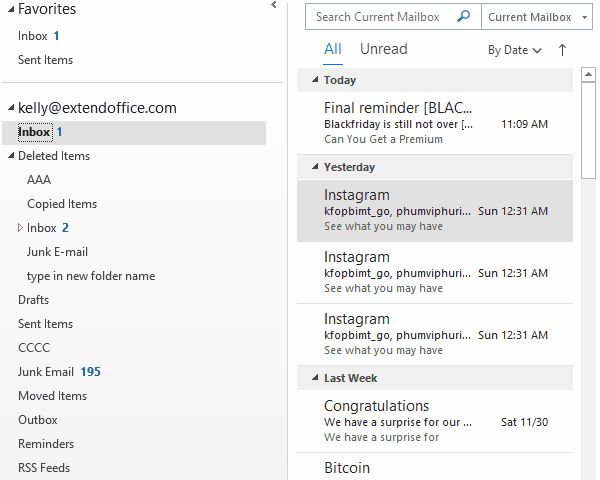
Gallwch hefyd glicio Erbyn Dyddiad > Newyddaf ar y Brig or Yr hynaf ar y top i ddidoli e-byst yn ôl dyddiad.
Trefnu Cyflym
Gallwch grwpio e-byst yn gyflym yn ôl meini prawf yn uniongyrchol o'r Erbyn Dyddiad gwymplen ar frig y Rhestr negeseuon.

- dyddiad: grwpio a didoli e-byst yn ôl dyddiad ac amser a dderbynnir.
- O: e-byst grŵp gan anfonwyr.
- I: e-byst grŵp gan dderbynwyr.
- Categoriau: e-byst grŵp yn ôl categorïau.
- Statws Baner: grwpio a didoli e-byst yn ôl statws baner.
- Baner: Dyddiad Cychwyn: grwpio a didoli e-byst yn ôl dyddiadau cychwyn.
- Baner: Dyddiad Dyladwy: grwpio a didoli e-byst yn ôl dyddiadau dyledus.
- Maint: grwpio a didoli e-byst yn ôl maint negeseuon.
- Pwnc: e-byst grŵp yn ôl pynciau neges.
- math: grwpio eitemau yn ôl mathau, fel negeseuon e-bost, cyfarfodydd, negeseuon testun, ac ati.
- Ymlyniadau: grwpio a didoli e-byst yn ôl atodiadau. Bydd yn gosod e-byst sy'n cynnwys atodiadau mewn un grŵp, ac yn casglu e-byst heb atodiadau yn y grŵp arall.
- Cyfrif : grwpio a didoli e-byst yn ôl cyfrifon.
- Pwysigrwydd: e-byst grŵp yn ôl lefelau pwysigrwydd, gan gynnwys pwysigrwydd uchel, arferol ac isel.
Baner Gyflym
Gallwch chi ychwanegu baner yn gyflym at e-bost yn y Rhestr negeseuon, a newid statws y faner yn ôl yr angen hefyd.
Gallwch dynnu sylw at e-bost fel eitem rhestr i'w gwneud yn gyflym fel a ganlyn: Symud llygoden dros yr e-bost yn y Rhestr negeseuon i ddangos eicon y faner ar y mwyaf cywir, ac yna cliciwch eicon y faner i'w gyflawni.
Ar ôl tynnu sylw at e-bost, gallwch ei nodi fel un wedi'i gwblhau gyda chlicio eicon y faner eto.

Yn ogystal, gallwch hefyd newid statws y faner, ychwanegu nodyn atgoffa, neu glirio baner yn hawdd: De-gliciwch eicon y faner i ddangos y ddewislen cyd-destun, ac yna dewiswch yr opsiwn penodedig yn ôl yr angen.

De-gliciwch Dewislen
Gallwch glicio ar e-bost yn y Rhestr negeseuon i actifadu'r ddewislen cyd-destun, ac yna gweithredu i'r e-bost a ddewiswyd trwy glicio ar yr opsiynau dewislen cyd-destun yn hawdd.

- copi: Copïwch yr e-bost cyfredol a ddewiswyd yn gyflym.
- Argraffu Cyflym: Argraffwch yr e-bost cyfredol a ddewiswyd yn gyflym.
- ateb: Ymateb i anfonwr yr e-bost a ddewiswyd ar hyn o bryd.
- Ateb i Bawb: Ymateb i'r anfonwr a holl dderbynwyr eraill yr e-bost a ddewiswyd ar hyn o bryd.
- Ymlaen: Anfonwch yr e-bost dethol cyfredol at rywun arall.
- Marciwch fel Unread or Marciwch fel Darllen: Newid statws darllen yr e-bost a ddewiswyd ar hyn o bryd, a'i ddangos fel Unread neu Read.
- Categoreiddio: Ychwanegu, golygu, neu glirio lliw categoreiddio ar gyfer yr e-bost a ddewiswyd ar hyn o bryd.
- Dilyniant: Fflagiwch e-bost fel eitem rhestr i'w gwneud, newid statws y faner, clirio baner, neu ychwanegu nodiadau atgoffa, ac ati.
- Dod o Hyd i Gysylltiedig: Dewch o hyd i e-byst gan yr un anfonwr, neu dewch o hyd i e-byst o fewn yr un sgwrs.
- Camau Cyflym: Gwnewch gamau lluosog ar yr un pryd trwy ragnodi camau cyflym. Gallwch greu, golygu, a rheoli camau cyflym yma.
- Gosod Camau Gweithredu Cyflym: Addaswch yr hyn sy'n digwydd i e-byst yn y Blwch Derbyn pan fyddwch chi'n symud llygoden drostyn nhw.
- Rheolau: Creu rheol yn seiliedig ar yr e-bost a ddewiswyd ar hyn o bryd, ac agorwch y dialog Rheolau a Rhybuddion.
- Symud: Symudwch yr e-byst dethol cyfredol i ffolderau eraill.
- Anwybyddu (Anwybyddu Sgwrs): bydd y sgwrs a ddewiswyd a'r holl negeseuon yn y dyfodol yn cael eu symud i'r ffolder Eitemau wedi'u Dileu.
- Junk: Creu rheol sothach a rhwystro e-byst oddi wrth anfonwr yr e-bost a ddewiswyd ar hyn o bryd, ac ychwanegu parth anfonwr neu anfonwr yr e-bost a ddewiswyd ar hyn o bryd at y rhestr wen, ac atal y grŵp neu'r Rhestr Negeseuon hon rhag cael eu marcio fel sothach.
- Dileu: Dileu'r e-bost cyfredol a ddewiswyd.
- Archif: un clic i symud yr e-bost cyfredol a ddewiswyd i'r ffolder Archif rhagosodedig.
Mwy o erthyglau ...
Offer Cynhyrchiant Swyddfa Gorau
Kutools ar gyfer Rhagolwg - Dros 100 o Nodweddion Pwerus i Werthu Eich Outlook
🤖 Cynorthwy-ydd Post AI: E-byst pro ar unwaith gyda hud AI - un clic i atebion athrylith, tôn berffaith, meistrolaeth amlieithog. Trawsnewid e-bostio yn ddiymdrech! ...
📧 E-bostio Automation: Allan o'r Swyddfa (Ar gael ar gyfer POP ac IMAP) / Amserlen Anfon E-byst / Auto CC/BCC gan Reolau Wrth Anfon E-bost / Awto Ymlaen (Rheolau Uwch) / Auto Ychwanegu Cyfarchiad / Rhannwch E-byst Aml-Dderbynnydd yn Negeseuon Unigol yn Awtomatig ...
📨 Rheoli E-bost: Dwyn i gof E-byst yn Hawdd / Rhwystro E-byst Sgam gan Bynciau ac Eraill / Dileu E-byst Dyblyg / Chwilio Manwl / Cydgrynhoi Ffolderi ...
📁 Ymlyniadau Pro: Arbed Swp / Swp Datgysylltu / Cywasgu Swp / Auto Achub / Datgysylltiad Auto / Cywasgiad Auto ...
🌟 Rhyngwyneb Hud: 😊Mwy o Emojis Pretty a Cŵl / Rhowch hwb i'ch Cynhyrchiant Outlook gyda Golygfeydd Tabbed / Lleihau Outlook Yn lle Cau ...
???? Rhyfeddodau un clic: Ateb Pawb ag Ymlyniadau Dod i Mewn / E-byst Gwrth-Gwe-rwydo / 🕘Dangos Parth Amser yr Anfonwr ...
👩🏼🤝👩🏻 Cysylltiadau a Chalendr: Swp Ychwanegu Cysylltiadau O E-byst Dethol / Rhannwch Grŵp Cyswllt i Grwpiau Unigol / Dileu Atgoffa Pen-blwydd ...
Dros Nodweddion 100 Aros Eich Archwiliad! Cliciwch Yma i Ddarganfod Mwy.

